티스토리 뷰
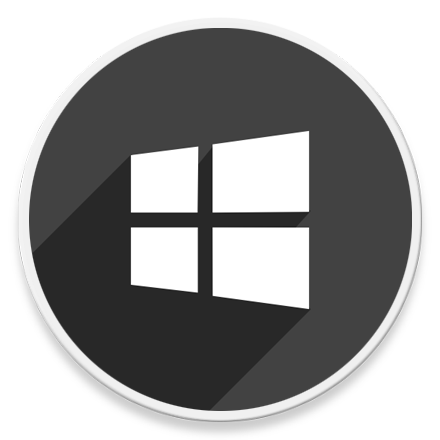
HowTo - 시작 메뉴 및 작업 표시줄 앱 우클릭시 최근 항목 제거 방법
Microsoft Word, Hancom Office 등 문서 편집 프로그램을 사용할 때 개인적으로 열어본 문서 또는 작성한 문서를 다른 사람이 확인하거나 쉽게 접근하지 못하도록 최근 문서 목록에 최근 연 항목을 표시되지 않도록 비활성화하는 경우가 많습니다.
그러나 많은 분들이 윈도우 시작 버튼을 누르면 나타나는 앱 목록 또는 작업 표시줄의 앱 아이콘을 마우스 오른쪽 버튼 클릭시 최근 항목이 표시된다는 것을 알지 못하는 분들이 많습니다.
오피스 프로그램에서 최근 사용한 문서를 지우거나 표시되지 않도록 설정하더라도 윈도우 시작 메뉴 or 작업 표시줄에서 최근에 연 항목은 그대로 표시되기 때문에 개인적으로 작업한 내용이 타인에게 그대로 노출될 수도 있습니다.
Windows 10 시작 메뉴, 작업 표시줄 최근에 연 항목 숨기기
워드, 한글, 워드패드 등 최근 문서 목록을 통해 내가 열어본 문서, 파일이 타인에게 노출되지 않도록 최근 목록 옵션을 비활성화 하여 사용하는 경우가 많지만 아래와 같이 [시작] 메뉴 앱 목록의 프로그램 아이콘을 마우스 우클릭시 "최근 항목"이 표시된다는 사실을 모르는 분들이 많죠?
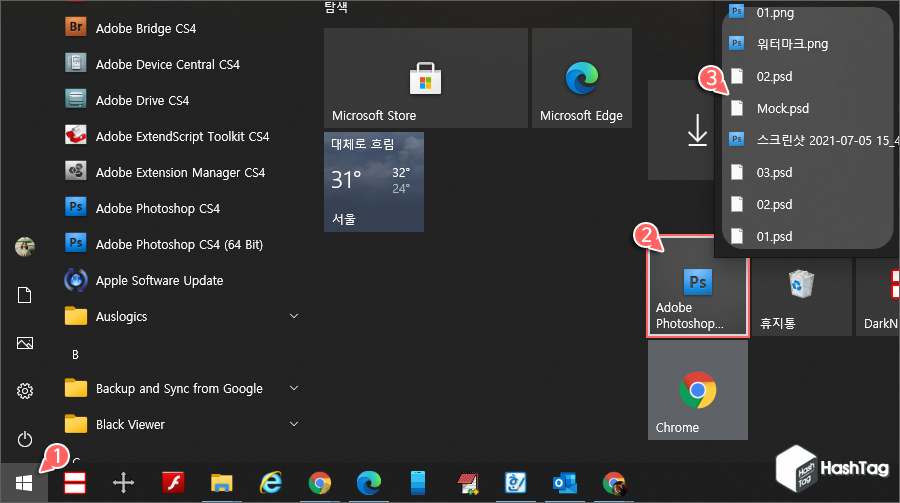
작업 표시줄에 고정된 앱 아이콘 또는 열려있는 프로그램 역시 마우스 우클릭시 최근 항목이 그대로 노출됩니다. 한컴오피스 한글 프로그램에서 최근 열어본 문서 목록이 그대로 노출됩니다.
특히 민감할 수 있는 크롬, 엣지, 웨일 등 브라우저 앱 아이콘 역시 마찬가지 입니다. 최근에 방문한 사이트까지 누구나 확인할 수 있는 나의 활동 기록은 다른 사람에게 그대로 노출될 위험이 있습니다.
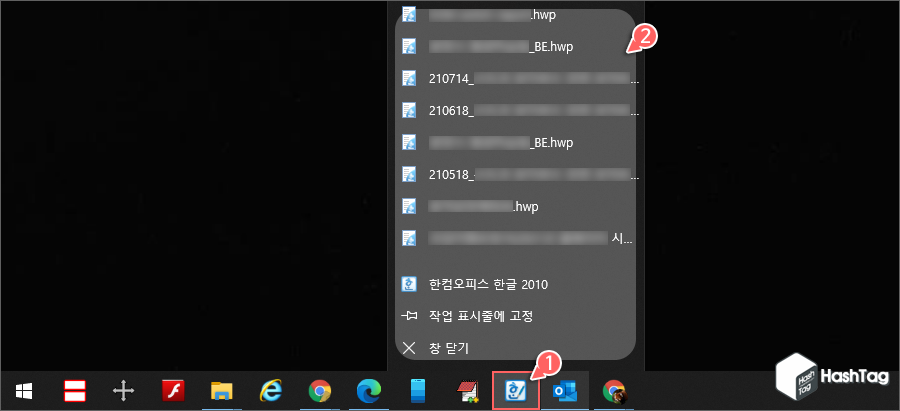
시작 메뉴 앱 아이콘의 점프 목록(최근 항목) 또는 작업 표시줄 및 파일 탐색기 즐겨찾기에서 최근에 연 항목이 표시되는 것을 숨기고 싶다면 다음 단계를 수행합니다.
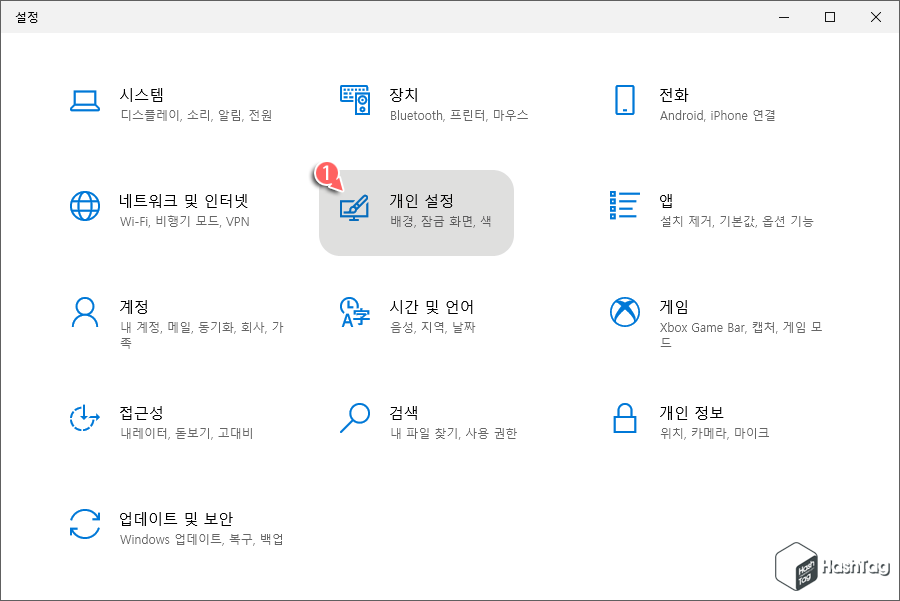
키보드 단축키 Win + I 키를 눌러 'Windows 설정' 창을 열고 [개인 설정]을 선택합니다.
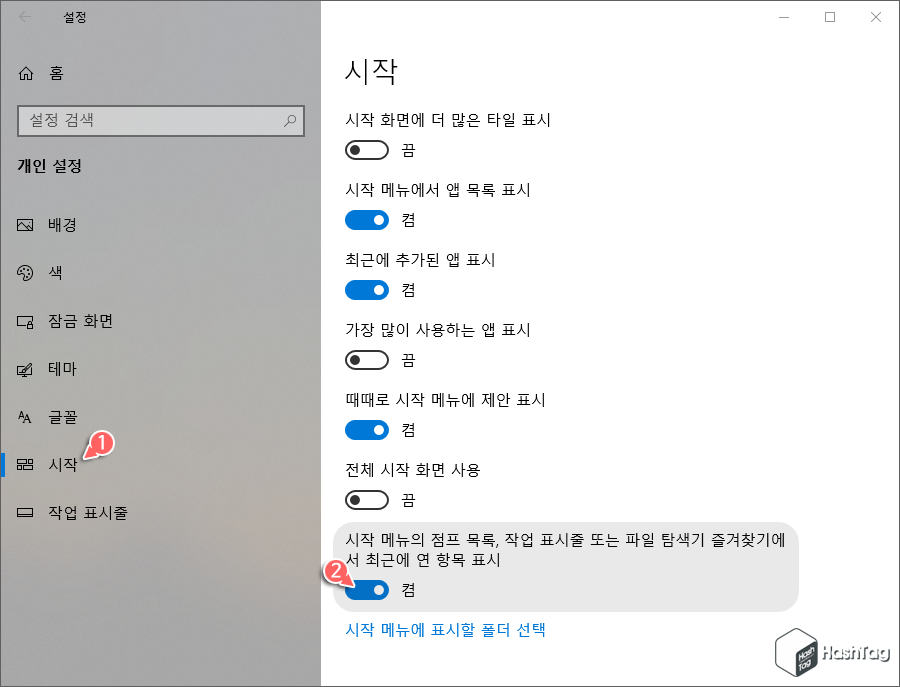
개인 설정 페이지에서 [시작] 탭을 선택한 뒤 "시작 메뉴의 점프 목록, 작업 표시줄 또는 파일 탐색기 즐겨찾기에서 최근에 연 항목 표시" 옵션을 [끔]으로 변경합니다.
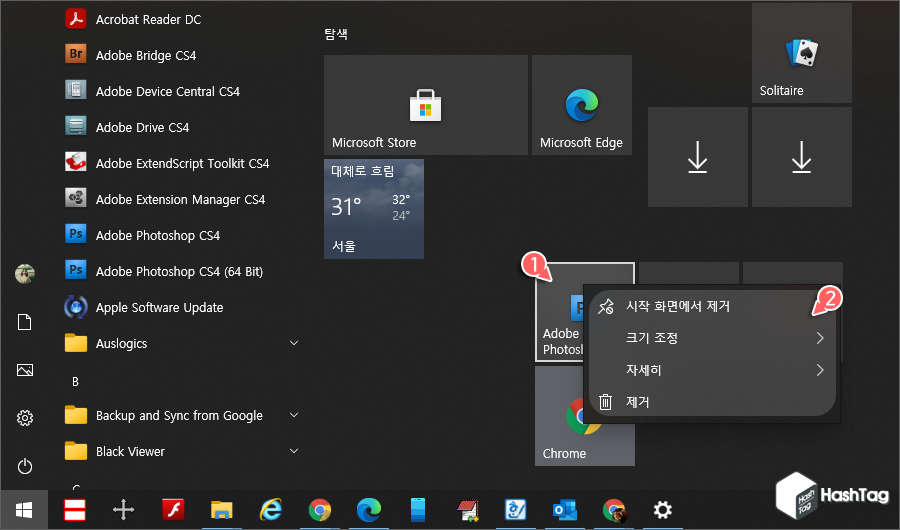
시작 메뉴 및 작업 표시줄 앱 아이콘 우클릭시 표시되던 "최근 항목" 목록이 더이상 표시되지 않습니다.
작업 표시줄에 '검색 상자'를 사용하거나, 시작 메뉴를 열고 앱을 검색할 때 최근 항목에 대한 기록은 여전히 남아 있습니다. 타인이 컴퓨터에 설치된 앱을 검색할 때 최근에 연 항목이 그대로 노출될 수 있죠. 해당 목록 역시 간단히 숨길 수 있습니다.
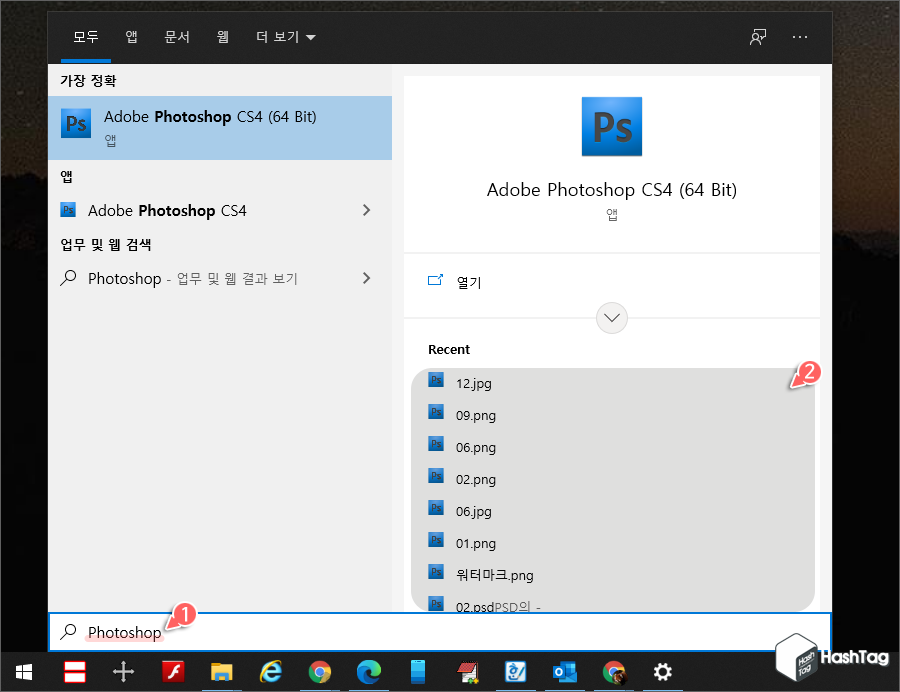
위 예시 이미지에서는 작업 표시줄 '검색 상자'는 별도로 사용하지 않기 때문에 [시작] 메뉴를 열고 "Photoshop"으로 검색해보면 최근 사용한 이미지 파일 목록이 그대로 표시됩니다.
개별 프로그램에서 최근에 연 항목을 표시하지 않도록 설정하고, 시작 메뉴 점프 목록, 작업 표시줄, 파일 탐색기 즐겨찾기에서 최근에 연 항목을 숨기더라도, 또 다른 기록이 남아있는 것이죠.
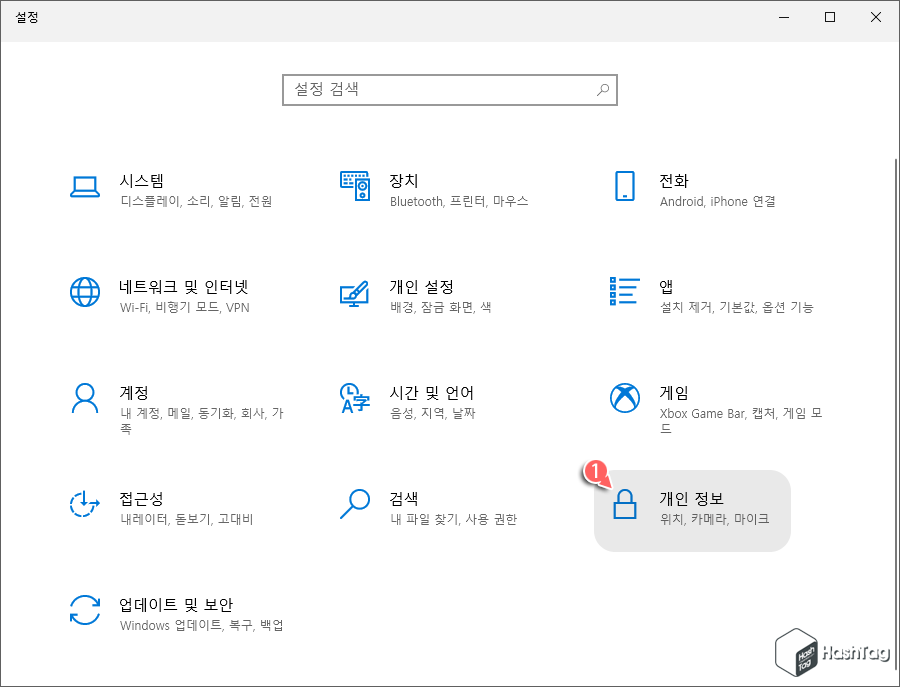
마찬가지로 Win + I 단축키를 통해 설정 창을 열고 [개인 정보]를 클릭합니다.
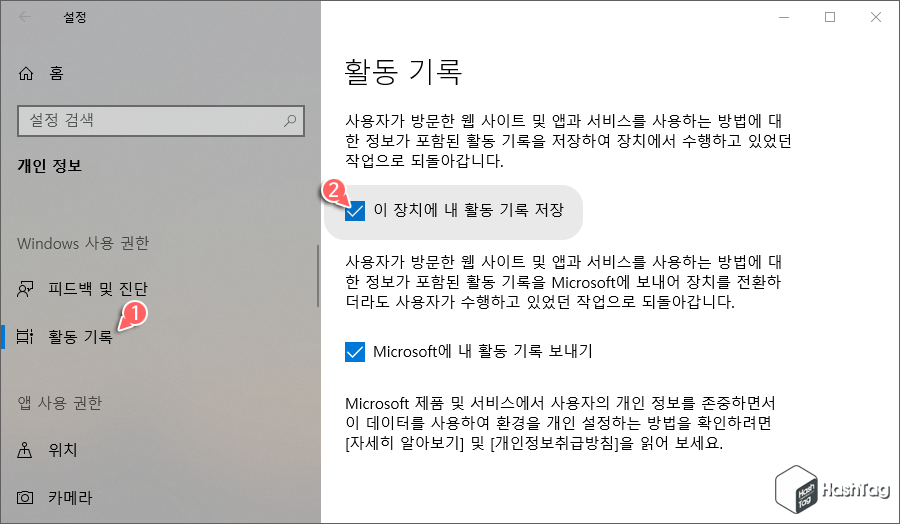
개인 정보 페이지에서 [활동 기록] 탭을 선택한 뒤 "이 장치에 내 활동 기록 저장" 체크 박스를 선택 해제합니다. 만약 지금까지의 활동 기록을 지우고 싶다면 위 예시 이미지에서는 나타나지 않았지만, 스크롤을 아래로 내려 "내 활동 기록 지우기" 항목의 [지우기] 버튼을 클릭하여 삭제할 수 있습니다.
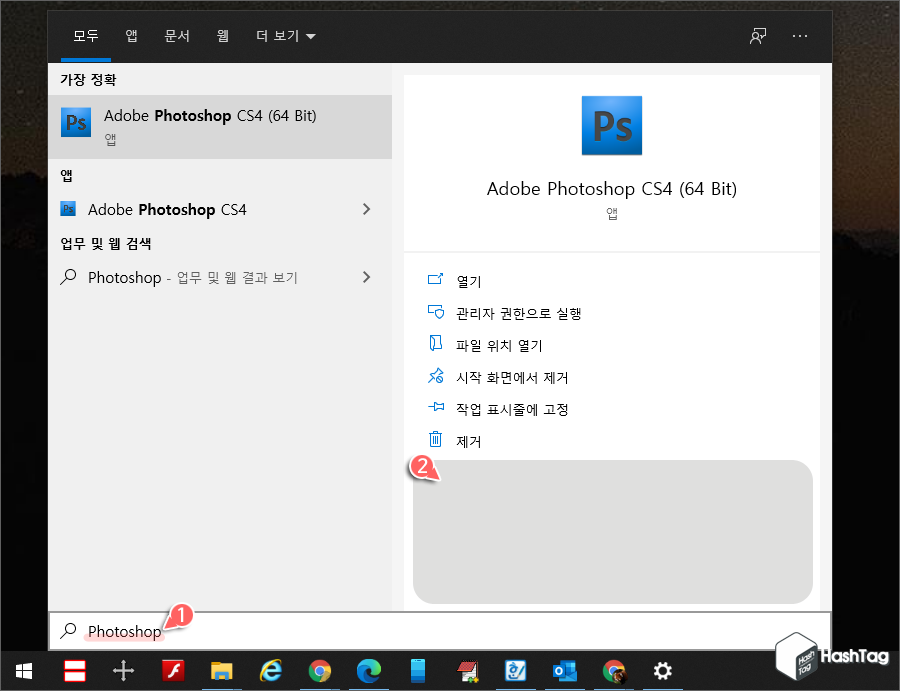
변경된 내용을 적용하기 위해 시스템 다시 시작 후 검색 상자에서 해당 앱을 검색해보면, 최근에 사용한 항목이 더이상 표시되지 않는 것을 확인할 수 있습니다.
사실 이러한 노력에도 불구하고 브라우저 방문기록 확인, 파일 탐색기 검색 등 타인이 어떤 목적을 가지고 찾아내려고 할 때 이를 막을 수는 없지만, 단순히 시작 메뉴를 누르고, 앱 아이콘을 눌렀을 때 표시되는 최근 항목을 우연히 발견할 수 있기에 불필요한 노출을 막고자 작성된 것이니 참고하시기 바랍니다.
'IT > How to' 카테고리의 다른 글
| Mozilla Firefox 스포이드 도구로 색상 16진수 코드 찾는 방법 (0) | 2021.08.21 |
|---|---|
| 윈도우10 MsMpEng.exe 높은 CPU 사용률 해결 방법 (Antimalware Service Executable) (3) | 2021.08.18 |
| Microsoft Word 최근 문서 목록을 지우거나 숨기는 방법 (0) | 2021.08.16 |
| 크롬 "다음 권한을 요청합니다." 알림 표시 팝업 차단 방법 (0) | 2021.08.15 |
| 윈도우11 다크 모드 or 다크 테마 설정 방법 (0) | 2021.08.09 |
| 윈도우11 DoH(DNS over HTTPS) DNS 암호화 설정 방법 (2) | 2021.08.07 |
| 한컴오피스 한글 원본 및 수정한 문서 비교하는 방법 (2) | 2021.08.05 |
| Microsoft Word 문서 삽입된 모든 이미지 한 번에 빠르게 제거하기 (0) | 2021.08.04 |
